将照片打造成时尚美女解析
【火星数字教程10年精华】

导言
本教程讲解了如何使用Photoshop将美女照片打造成时尚美女全过程,技巧非常实用,喜欢P图的朋友快来跟着一起做吧。下面教程开始。
第一步
首先打开一张美女图片。(图01)
 图01
图01
#p#e#
第二步
复制女孩的层,选择“图像->色相/饱和度”,增加饱和度为20。(图02)
 图02
图02
第三步
复制女孩的层,选择“滤镜->模糊->高斯模糊。使用半径为20。这里的想法是使女孩的皮肤变光滑。(图03)
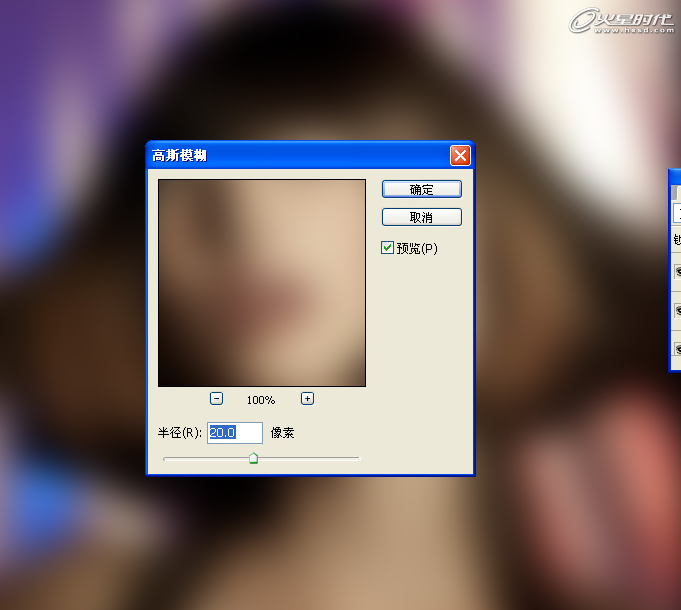 图03
图03
第四步
选中模糊图层,添加图层蒙板,然后用画笔工具和一个非常柔软的刷子,开始画眼睛、鼻子和嘴,以隐藏模糊层。这应该不是非常难现实的,所以不会有任何问题。(图04)
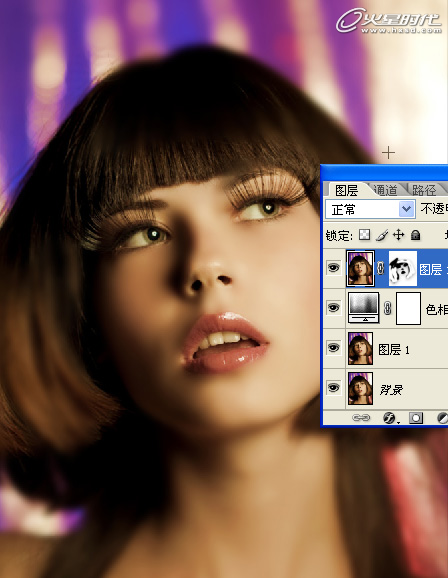
图04
#p#e#
第五步
复制该层,进入“图像->去色”。改变其混合为柔光。(图05、06)
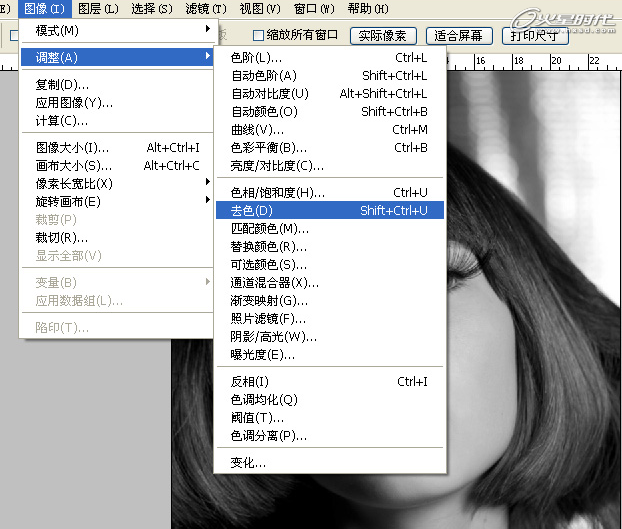 图05
图05
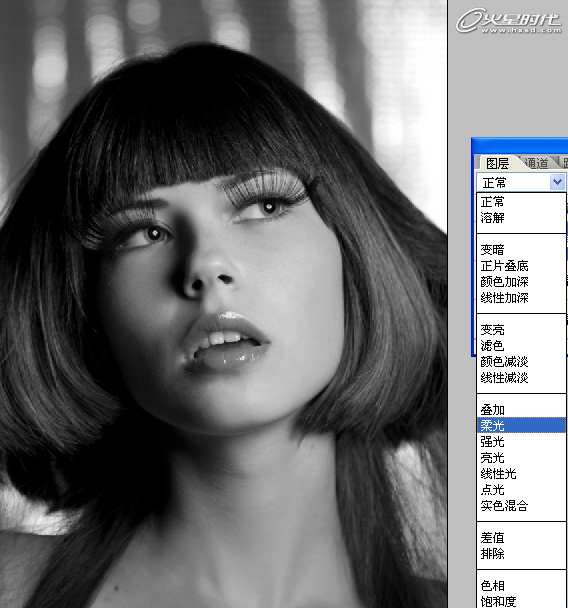 图06
图06
第六步
添加一个新层,用画笔工具和相同的软刷,开始画黑色,以掩盖其背景。留给她的头发、颈部和她的脸。下面是参考图像。(图07)
 图07
图07
#p#e#
第七步
添加一个新层,用刷子工具,在上面留下画有红色和橙色的底。(图08)
 图08
图08
第八步
用渐变工具拉出以下颜色。(图09)
 图09
图09
#p#e#
第九步
更改不透明度为40。(图10)
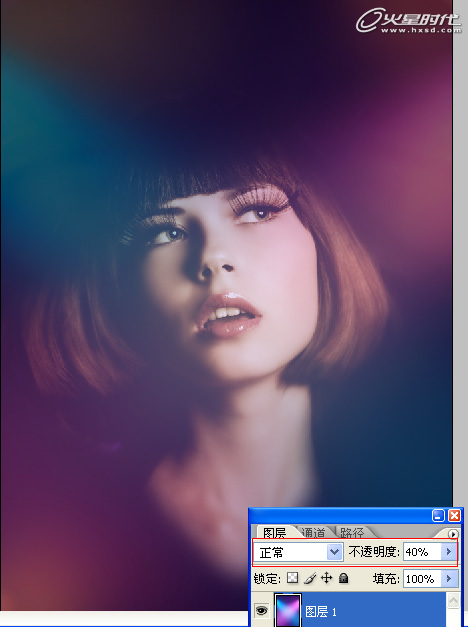
图10
第十步
然后添加一些光斑,混合模式改为颜色渐淡,在眼睛部位添加一个小光晕。(图11、12)
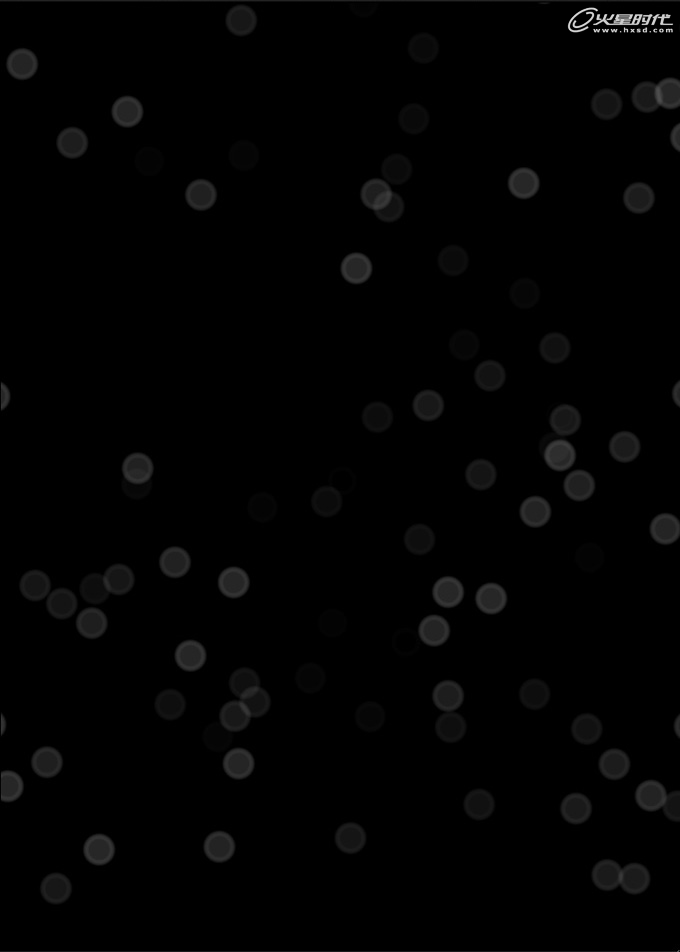 图11
图11
#p#e#
 图12
图12
第十一步
最后在添加一些光线就完成了。(图13)
 图13
图13
本教程完。
上一篇 创建优雅的3D玻璃质感文字
热门课程
专业讲师指导 快速摆脱技能困惑相关文章
多种教程 总有一个适合自己专业问题咨询
你担心的问题,火星帮你解答-
在杭州学习UE5,掌握未来游戏设计的核心技术。火星时代教育为你提供全面的UE5课程,助力你开启职业新篇章。了解UE5的就业前景......
-
杭州是一个动漫游戏氛围浓厚的城市,去杭州发展,选火星学习,进入游戏动漫行业,大有可为哦
-
此篇文章深度介绍了室内3D模型线上课程的内容和结构,并着重强调了其在新时代创新技术中的重要性。最后,我们将介绍火星时代教育公司......
-
探讨目前各种C++培训班的特点,提出如何挑选适合自己的C++培训班,并介绍火星时代教育的相关信息。
-
影视动画设计基础课程的深入解析,提供给所有对动画创作有兴趣的人。让我们一起来了解更多动画设计的世界吧!
-
文章详细描述了剪辑制作培训机构的课程设置以及如何选择一个好的剪辑制作培训机构。

 火星网校
火星网校
















